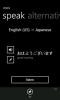A Nemus Launcher új alkalmazásfiókot hoz létre, mappa-widget-koncepciókat [Android]
Fejlesztőjétől Regina Launcher Az Android számára újabb innovatív otthoni képernyő-csere alkalmazás érkezik. Nemus Launcher az Android számára egy egyszerű, mégis vonzó felülettel és számos praktikus új funkcióval büszkélkedhet, beleértve egy egyedi, testreszabható mappa widget alkalmazás-parancsikonok szervezése az otthoni képernyőn és néhány csodálatos új alkalmazásfiók-szolgáltatás, amelyek sokkal kevesebb böngészést tesznek lehetővé az alkalmazások rengeteg alkalmazásán keresztül frusztráló. A hordozórakéta kissé lassan fut, miközben átvált az otthoni képernyők között, és belép az alkalmazásfiókba, vagy kilép az alkalmazásból. Ezt a (remélhetőleg átmeneti) hátrányt azonban könnyen elhomályosítja a megnövekedett funkcionalitás és könnyű használat. Viszket, hogy többet tudjon meg? Csatlakozzon a szünet után.
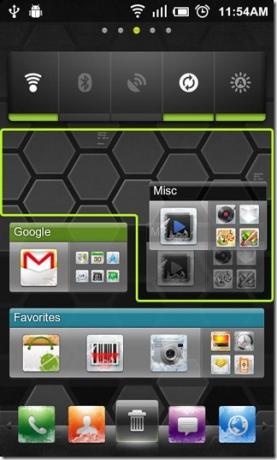
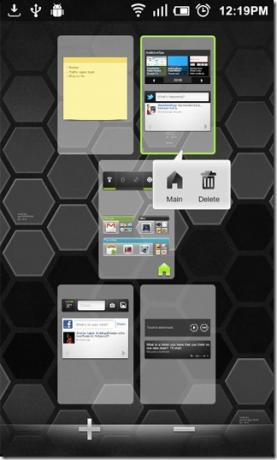
A hordozórakéta munkaterület legfeljebb 9 és legalább 3 otthoni képernyőt képes elhelyezni. Egyszerűen csípje befelé vagy válassza a Menü> menüpontot szerkesztése kezdőképernyők hozzáadásához vagy eltávolításához a munkaterületről.
A vízszintesen görgethető dokkoló sávnak, más népszerű hordozórakétákhoz (például a LauncherPro, az ADW Launcher és a GO Launcher EX) eltérően, van egy rögzített alkalmazásfiók-ikonja. Vagyis az ikon mindig látható marad, hogy gyorsan hozzáférhessen az alkalmazásfiókhoz, még akkor is, ha a dokkolósávon húzza át a további hivatkozásokat. A dokk akár 12 alkalmazásparancsot is képes sportolni. Parancsikon hozzáadásához a dokkhoz nyissa meg az alkalmazásfiókot, tartsa lenyomva a választott alkalmazást, húzza le és dobja rá a dokkoló üres nyílásába.
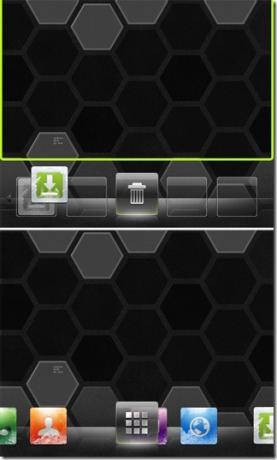
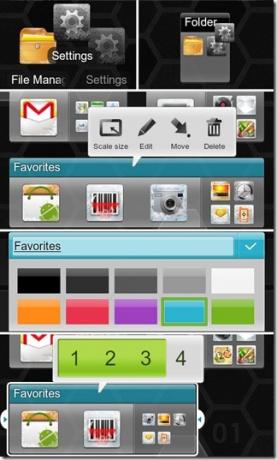
Most a fentiekre mappa widget. Az egyszerű kezdőképernyő-mappa-kütyü mellett Minden névjegy, Bluetooth-on fogadott fájlok (Bluetooth fogadva), Névjegyek telefonszámmal és a kedvenc névjegyek (Csillagoskapcsolatok), a hordozórakéta új fajtájú mappák widgettel van csomagolva, amelynek célja, hogy könnyedén hozzáférhessen kedvenc alkalmazásaihoz közvetlenül az otthoni képernyőn. A mappát a Menü> menüpontból is létrehozhatja Hozzáadás> Mappák> Új mappa vagy az alkalmazás parancsikonjának ledobásával a másikra, ahogyan az a fenti képernyőképen látható.
Mint minden más kütyü, tartsa lenyomva egy mappát a helyi menü eléréséhez. Az említett menüben teheti meg szerkesztése (nevezze át a címet és válassza ki a címsor színét), méretezze és törölje a mappát, vagy helyezze át egy másik kezdőképernyőre. A mappa mérete 1 × 1 és 1 × 4 között lehet. Ami a mappaprimittert teszi különlegessé, az a mód, ahogyan tartalmazza a tartalmazott alkalmazásparancsokat. 1 × 1-nél nagyobb méretek esetén a mappaprofil a (1) (1 × 2), 2 (1 × 3) vagy 3 (1 × 4) szegmenst szenteli a kezdőképernyő rácsát az egyes alkalmazásparancsokhoz, lehetővé téve a hozzáférést azokhoz a mappába. A fennmaradó hivatkozások egyetlen rácsszegmensben vannak elrendezve. Koppintson erre a szegmensre a mappa megnyitásához és a hivatkozások átrendezéséhez.
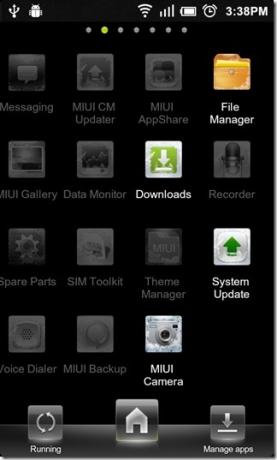

És ha inkább nem zavarja meg a kezdőképernyőt, akkor mindig számíthat az indító kifogástalanságára alkalmazásfiók funkcionalitást. Nem, nem tapsolunk többet az alkalmazásra, mint amennyit megérdemel. Az alkalmazásfiók kiemeli a közelmúltban használt alkalmazásokat, ahogy a sokat gördít, így megkönnyíti a kedvenc alkalmazások észlelését. Az említett funkciót a Menü> menüből kapcsolhatja ki Indítóbeállítások> Menübeállítások> Menüoldal animáció. Az alkalmazásfiók alapértelmezett vízszintes, oldalankénti görgetési tájolásánál, ha megnyomja az otthoni gombot, a fiók egyszeri kicsinyítésre kerül, hogy egyszerre több alkalmazás-oldal jelenjen meg. Tartsa lenyomva többször a kicsinyítéshez.
Az alkalmazások ábécé sorrendben rendezhetők a könnyebb böngészés érdekében (Menü> Főmenü stílus> Ábécé szerinti rendezés). Az alkalmazásfiók ábécé sorrendben egy függőleges görgetési tájolást fogad el. Mindkét orientációnak megvannak az előnyei
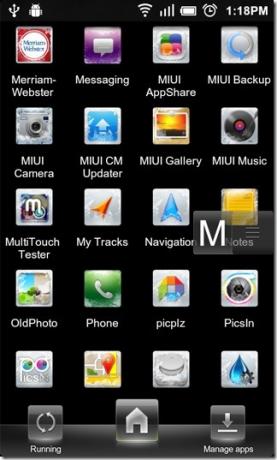
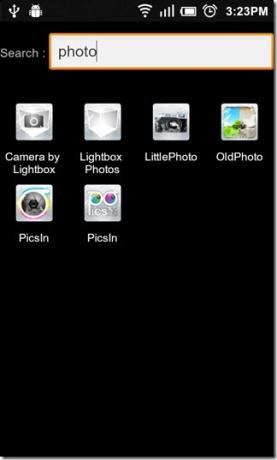
És ha mindezen hozzáadott funkcionalitások ellenére továbbra is állandóan szorgalmasan találja magát egy alkalmazás megtalálásához, amikor szüksége van rá, akkor mindig kereshet alkalmazásokat kulcsszó alapján. Ehhez nyomja meg a Keresés gombot, vagy ha eszközénél nincs, válassza a Menü> lehetőséget Keresés.Az alkalmazásfiókban van még egy beépített feladatkezelő is, amely lehetővé teszi a szelektív vagy az összes futó alkalmazás megtekintését és megszüntetését, valamint az alkalmazáskezelő képernyőre mutató parancsikont (Beállítások> Alkalmazások> Alkalmazások kezelése).
Nos, erről van szó. Az indító nagyon sok új ötletet hoz az asztalra, és hibátlanul végrehajtja azokat. Most csak egy kis sebességfokozásra van szüksége. Transitions különösen a szomszédos kezdőképernyők között tűnik eléggé lassú az írástól kezdve. Reméljük, hogy a jövőbeli frissítések gondoskodnak erről. Nézze meg a következő videó áttekintést (az alkalmazás Piaci oldaláról), hogy láthassa az indítót.
 Az indító ingyenesen elérhető az Android Marketről. Töltse le most a megadott link vagy QR-kód segítségével.
Az indító ingyenesen elérhető az Android Marketről. Töltse le most a megadott link vagy QR-kód segítségével.
Töltse le a Nemus Launcher alkalmazást
Keresés
Legutóbbi Hozzászólások
WordWeb szótár Androidra: Offline hozzáférés, Minta alapú keresés
A WordWeb szoftvert nagyra értékelik a Windows, Mac és iOS felhaszn...
Keresse meg az objektumok RGB-értékét kibővített színekkel [WP7]
Mivel viszonylag új technológiai terület, a kibővített valóságnak n...
Bing Translator WP7 esetén: Offline fordítás szövegen, beszéden és kamerán keresztül
A Windows Phone 7 piactér fordítóalkalmazásainak minősége általában...

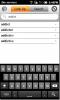
![Keresse meg az objektumok RGB-értékét kibővített színekkel [WP7]](/f/b34652aa8d5813ea4b060d47d32b9ccb.jpg?width=680&height=100)